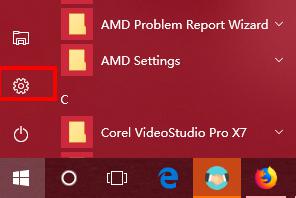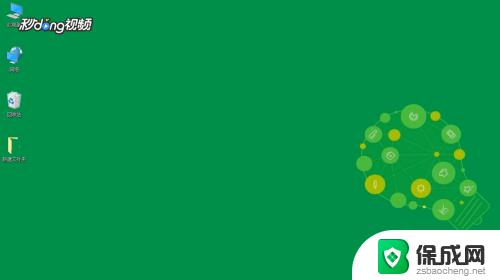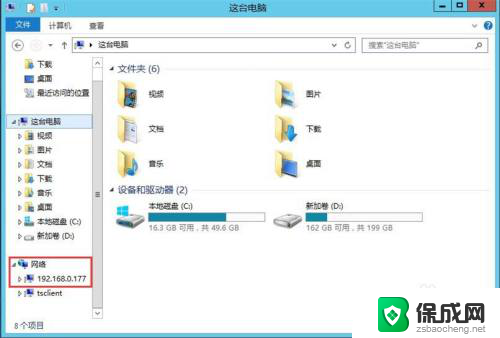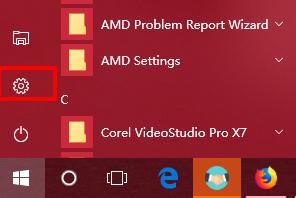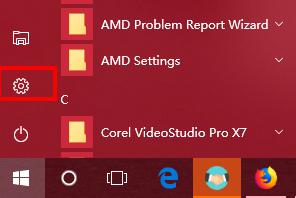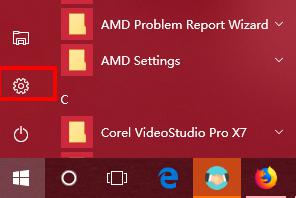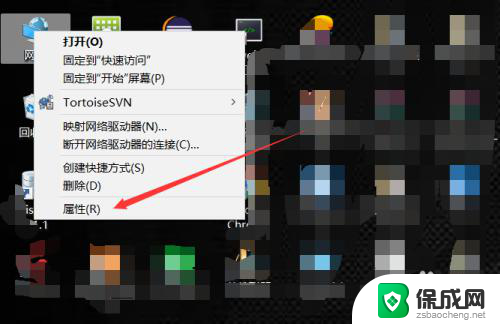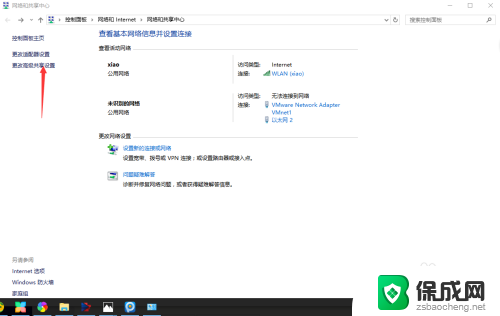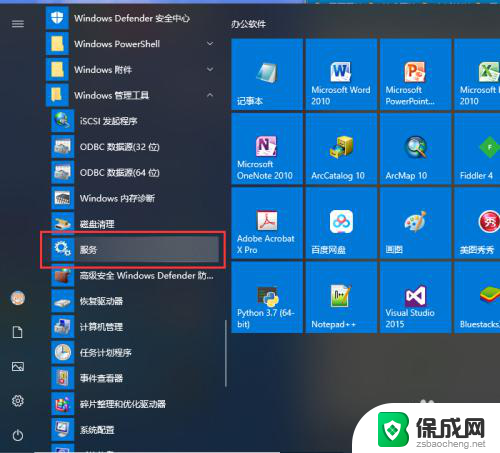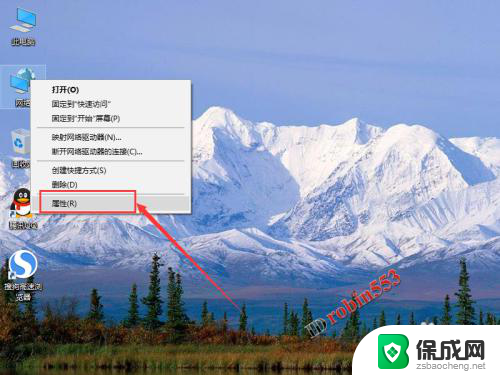win7和win10怎么共享文件 win10、win7局域网共享文件夹不稳定解决方案
在如今的信息社会中,电脑已经成为人们生活中不可或缺的工具之一,而对于许多用户来说,Windows操作系统无疑是最为常用的选择之一。当我们在家庭或办公室中拥有多台电脑时,如何实现文件的共享和传输就成为了一个重要的问题。尤其是在Windows 7和Windows 10之间,由于系统版本差异等原因,局域网共享文件夹的稳定性常常受到影响。本文将为大家介绍一些解决方案,帮助用户解决Windows 7和Windows 10之间共享文件的问题,从而提升文件传输的效率和稳定性。
操作方法:
1.设置“网络位置”win10点击开始后选择设置按钮,win7设置网络位置可参照其他网络经验。过程相似在此不再重复。
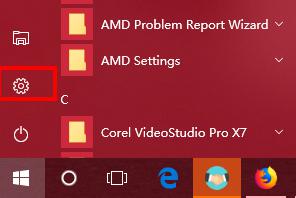
2.选择“网络和Internet”
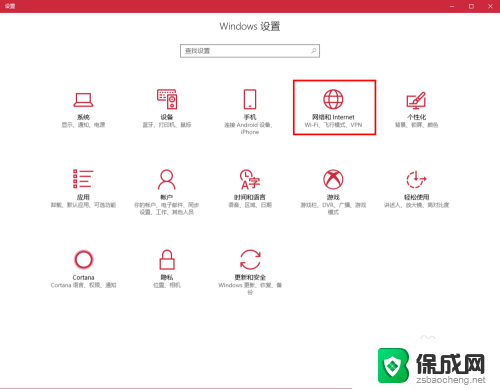
3.选择“更改连接属性”
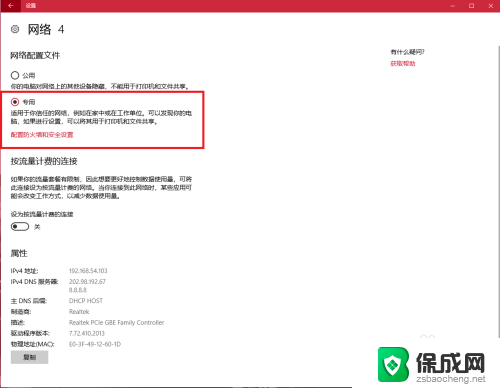
4.确保选择了“专用”网络,到此win10网络位置设置完成。win7的电脑将网络位置选择为工作或家庭网络即可,建议选择工作网络。
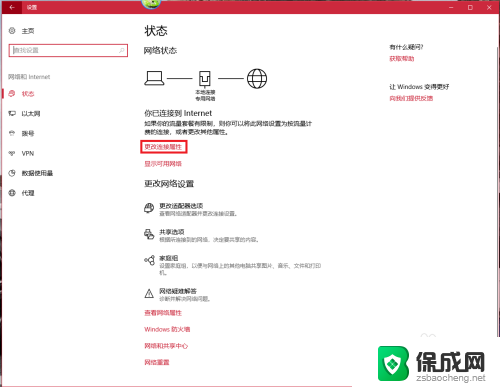
5.设置win10工作组,“此电脑”鼠标右键选择“属性”
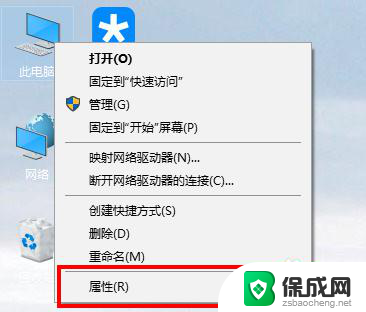
6.选择“更改设置”
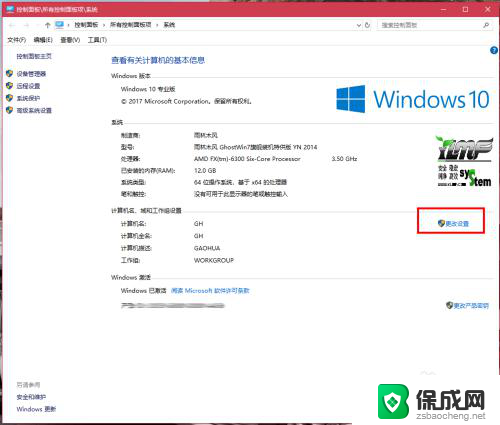
7.选择“网络ID”
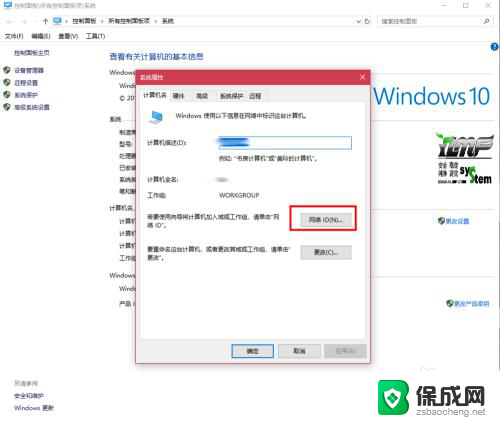
8.选择第一个选项
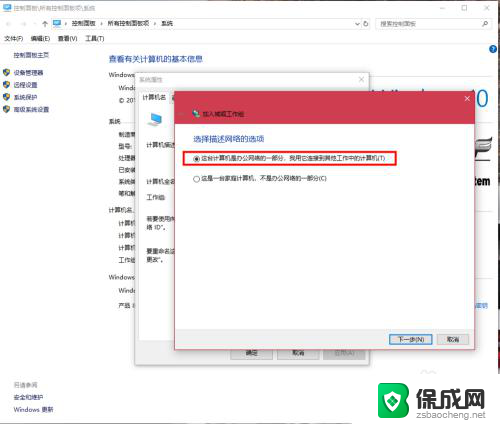
9.如果局域网内没有设置“域”选择“公司使用没有域的网络”
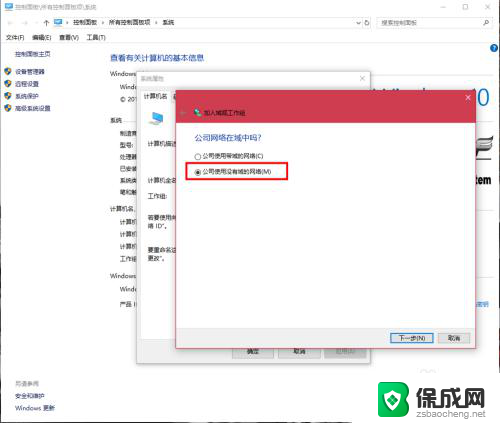
10.输入工作组的名称,默认为“WORKGROUP”,需要共享的电脑必须保证工作组名称一致。
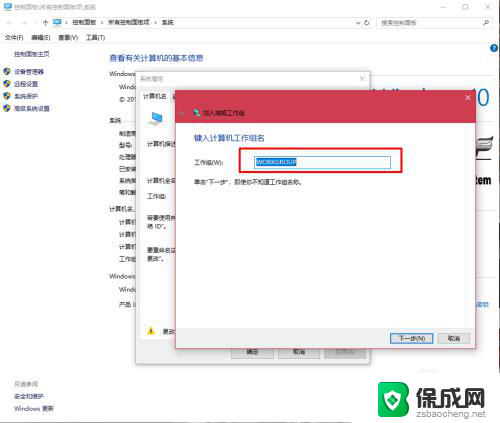
11.完成设置,点击“去顶”,重启电脑。至此只要将电脑的“高级共享设置”选择为“启用网络发现”和“启用文件和打印机共享”,其他电脑即可添加共享打印机和网络硬盘。共享网络打印机和文件或者硬盘的方法,网上有很多可自行参照。
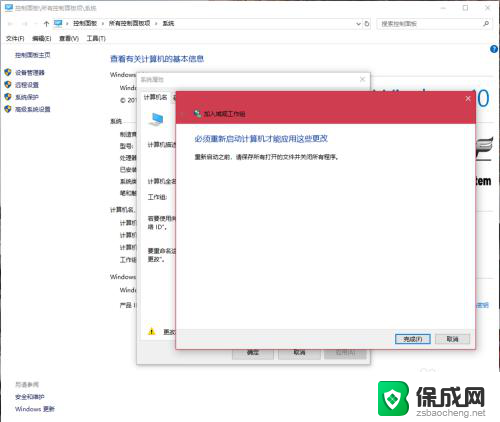
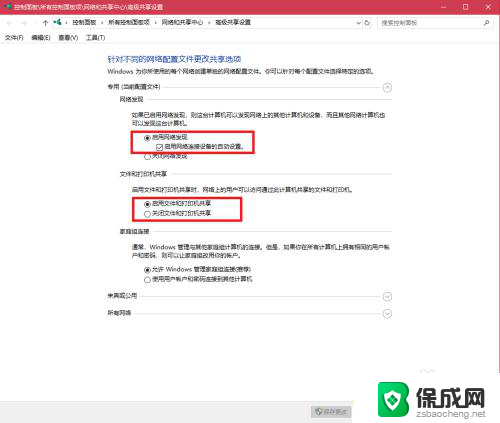
以上就是win7和win10共享文件的全部内容,如果有任何疑问,请根据小编的方法进行操作,希望对大家有所帮助。